Wix Boutique : Un guide pour configurer l'expédition, la livraison et le retrait
14 min
Dans cet article
- Étape 1 | Configurer vos régions
- Étape 2 | (Facultatif) Configurer une option de livraison unique
- Étape 3 | (Facultatif) Proposer plusieurs options de livraison aux clients
- Étape 4 | (Facultatif) Proposer une option de livraison locale
- Étape 5 | (Facultatif) Proposer la remise en mains propres
- Étape 6 | (Facultatif) Créer des options d'expédition supplémentaires via des applis tierces
- FAQ
Important :
Nous sommes en train de déployer de nouveaux paramètres de livraison. Si vous avez un bouton Créer une région au lieu de Ajouter une région, vous avez la nouvelle version. Découvrez comment configurer la livraison à l'aide des nouveaux paramètres.
La configuration de l'expédition, de la livraison et du retrait peut être un aspect complexe de la création d'une boutique en ligne. Cet article vous guidera dans le processus de configuration, de la sélection des régions d'expédition au choix des règles d'expédition, de livraison et de retrait adaptées aux types d'articles que vous vendez, et plus encore.
Une fois vos règles en place, vos clients pourront choisir comment ils souhaitent recevoir leur commande.
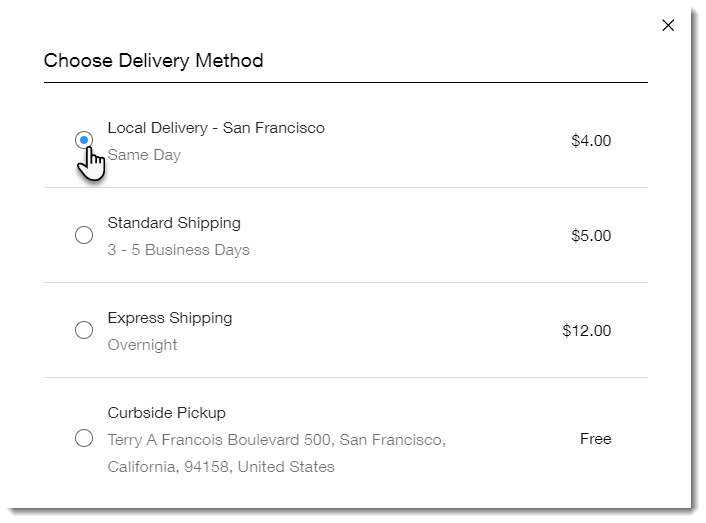
Avant de commencer :
- Si vous êtes nouveau dans le eCommerce, assurez-vous de vérifier le coût réel de l'expédition de vos articles vers différentes régions.
- Si vous avez configuré les options d'expédition et de taxe dans un compte marchand dans le passé (par exemple, dans PayPal), supprimez ces paramètres avant de configurer l'expédition dans Wix.
Étape 1 | Configurer vos régions
Wix Boutique est livré avec deux régions déjà ajoutées : Une pour votre propre pays (la région « domestique »), et une pour le reste du monde (la région « international »). Les deux offrent la livraison gratuite par défaut.
À partir de ce point de départ, vous pouvez décider vers quels pays (ou régions à l'intérieur des pays) vous souhaitez expédier.
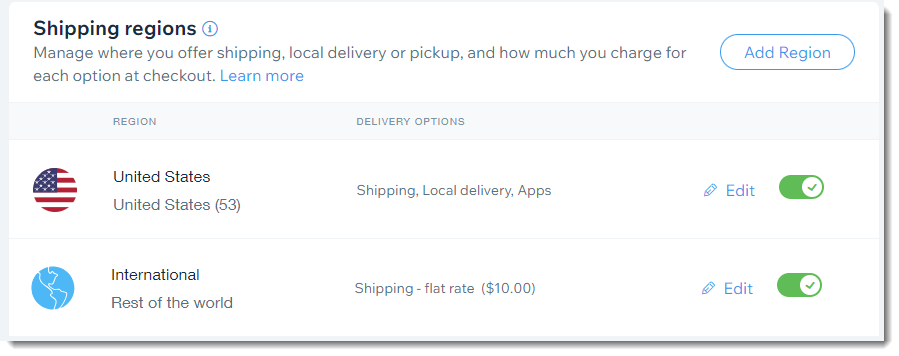
Pour configurer vos régions :
- Accédez à Livraison et traitement dans le tableau de bord de votre site.
- Sélectionnez les régions dans lesquelles vous souhaitez expédier en suivant les instructions ci-dessous :
Expédier / livrer / proposer le retrait dans votre propre pays uniquement
Expédier / livrer / proposer le retrait dans un ou plusieurs états ou provinces
Expédier dans plusieurs pays avec le même tarif pour tous
Expédier vers certains pays avec des tarifs différents
Expédier dans le monde entier
Remarque :
Vous ne trouvez pas la région d'expédition dont vous avez besoin ? Veuillez nous contacter et nous indiquer la région manquante.
Important :
Pour vendre dans une région, il doit y avoir une règle d'expédition qui s'applique. Par exemple, si vous n'avez pas de règle d'expédition qui couvre l'Espagne, les clients espagnols ne pourront pas payer.


Étape 2 | (Facultatif) Configurer une option de livraison unique
Vous devriez maintenant avoir une ou plusieurs régions configurées. Par défaut, les régions offrent la livraison gratuite. De là, vous pouvez fixer les frais d'expédition que vous souhaitez facturer.
Pour commencer, sélectionnez une région et choisissez la règle d'expédition qui convient le mieux à cette région, en fonction du type d'articles que vous vendez.
Conseils :
- Pour chaque région, vous devez sélectionner un type de livraison. (ex. Tarif fixe)
- Différentes régions peuvent avoir différents types d'expédition (ex. La livraison gratuite dans votre pays et des frais en fonction du prix pour un autre pays).
- Dans une région, vous pouvez proposer aux clients plusieurs options en utilisant le même type d'expédition (ex. Livraison standard à 5 $ et livraison express à 8 $. Pour en savoir plus, voir l'étape 3 ci-dessous.
Pour configurer une option de livraison unique :
- Accédez à Livraison et traitement dans le tableau de bord de votre site
- Cliquez sur Modifier.

- Sélectionnez une règle dans le menu déroulant :
Livraison gratuite
Tarif fixe
Tarif en fonction du poids
Tarif en fonction du prix
Tarif en fonction de l'article
Frais calculés par USPS
Remarques :
- Vous pouvez configurer la livraison locale et le retrait en boutique ainsi que des options d'expédition supplémentaires (ex. Expédition prioritaire) plus tard.
- Pour des informations spécifiques sur la manière de configurer un type de règle (par exemple, tarif en fonction du poids), cliquez sur le lien « En savoir plus » ci-dessus à côté de la règle que vous souhaitez configurer.
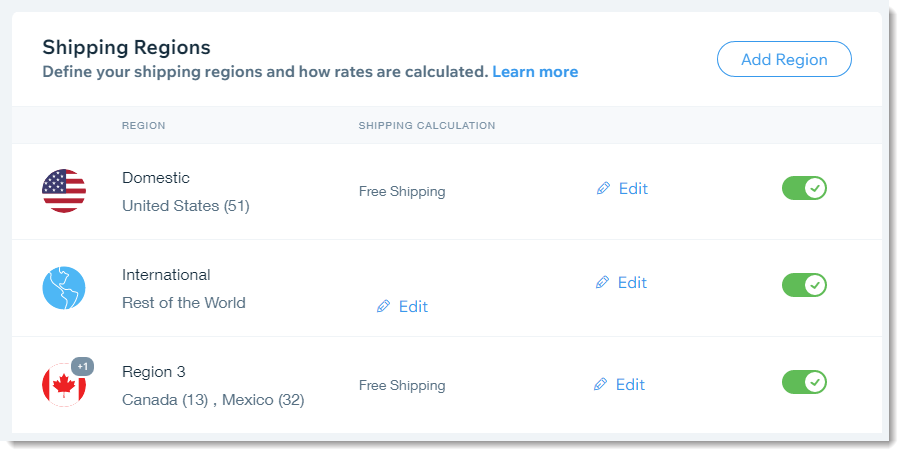
Options supplémentaires :
Après avoir créé une règle d'expédition, vous pouvez sélectionner l'une ou l'autre de ces options.
Étape 3 | (Facultatif) Proposer plusieurs options de livraison aux clients
Vous pouvez proposer aux clients la possibilité d'être livrés plus rapidement pour des frais d'expédition plus élevés. Les clients sélectionnent l'option de livraison qu'ils préfèrent dans le panier (si vous avez activé l'affichage des frais d'expédition dans le panier) ou sur la page de paiement.
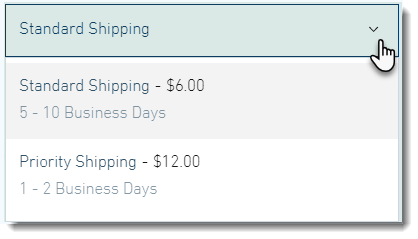
Pour proposer d'autres options de livraison :
Vous pouvez créer des options supplémentaires en cliquant sur + Ajouter une autre option d'expédition .
- Accédez à Livraison et traitement dans le tableau de bord de votre site
- Cliquez sur Modifier.

- Sélectionnez une règle dans la liste déroulante.
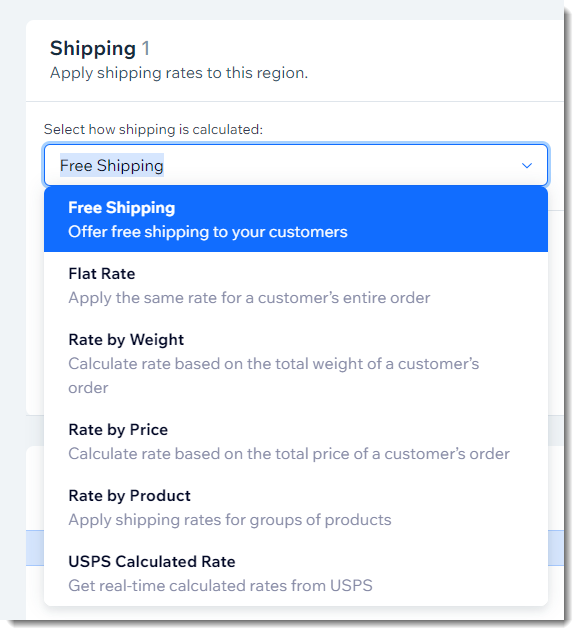
- Configurez la règle que vous avez sélectionnée (par exemple livraison standard à 6 €).
- Cliquez sur Ajouter une autre option de livraison.
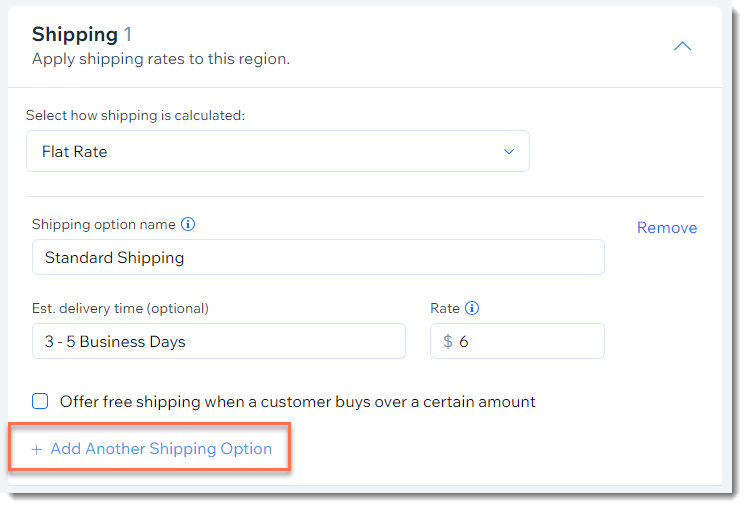
Étape 4 | (Facultatif) Proposer une option de livraison locale
Utilisez l'option de livraison locale pour proposer la livraison en main propre dans votre région. Pour la paramétrer, sélectionnez une région, cliquez sur +Ajouter la livraison locale, et définissez la zone de livraison.
Choisissez si vous souhaitez livrer dans un délai spécifique (ex. 1 à 2 jours ouvrables) ou permettrez aux clients de sélectionner le jour où ils préfèrent recevoir la commande.
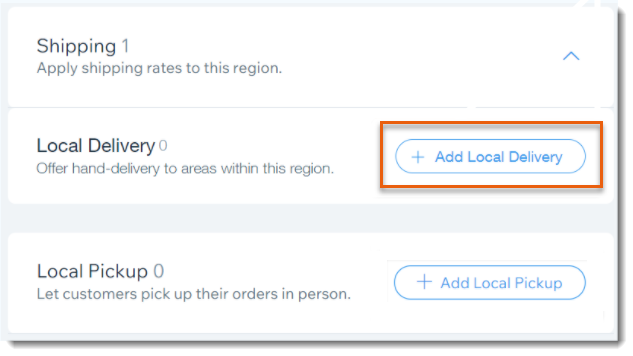
Étape 5 | (Facultatif) Proposer la remise en mains propres
Permettez aux clients locaux de retirer leurs commandes en personne dans un ou plusieurs de vos emplacements physiques (ex. Votre boutique, entrepôt, etc.). Pour configurer cette option, cliquez sur Retrait.
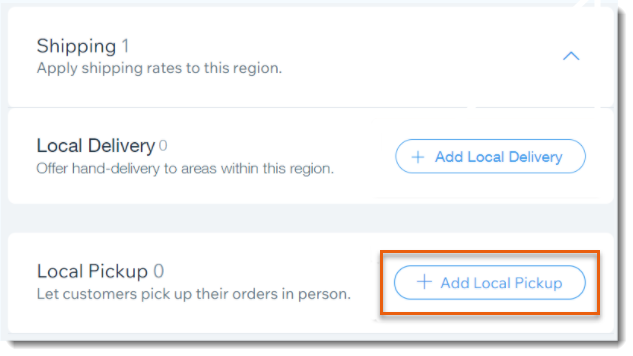
Étape 6 | (Facultatif) Créer des options d'expédition supplémentaires via des applis tierces
En plus de la variété d'options d'expédition, de livraison et de retrait que vous pouvez créer via Wix, vous pouvez ajouter des applis d'expédition tierces à votre site et les utiliser pour étendre vos options d'expédition.
FAQ
Comment puis-je modifier l'emplacement d'une région d'expédition existante ?
Puis-je combiner plusieurs pays dans une seule région ?
Puis-je configurer l'expédition à des adresses militaires américaines ?
Ai-je besoin de configurer l'expédition si je ne vends que des articles numériques ?
Que se passe-t-il si un client essaie d'acheter chez Wix mais que je ne livre pas dans sa région ?
Puis-je afficher une estimation des options et des coûts de livraison dans la page Panier ?
Comment puis-je percevoir les taxes sur les frais d'expédition ?
Puis-je configurer la livraison dans des points relais à proximité de mes clients ?
Comment puis-je tester les règles d'expédition que je configure ?
Vous souhaitez en savoir plus ?
Consultez le cours complet de Wix Learn pour commencer avec Wix eCommerce. Passez à la quatrième vidéo pour en savoir plus sur la configuration de l'expédition.
















 sur le côté gauche de l'Éditeur.
sur le côté gauche de l'Éditeur.
